QT与opencv(二)开启摄像头
OpenCV中的VideoCapture不仅可以打开视频、usb摄像头,还可以做很多事,例如读取流媒体文件,网络摄像头,图像序列等。
下面我简单介绍一个在Qt中用VideoCapture类打开笔记本电脑自带摄像头。
(我用的是VS2015+QT5.8+Opencv3.2)
主要用到下面两个函数
//获取默认摄像头
videocapture = new VideoCapture(0); //把摄像头获取到的某一帧图像传给 Mat matFrame
videocapture->read(matFrame);
然后 我们用Qt里面的Qtimer类定时获取图像,实现连续的每一帧图像的获取,再把Mat显示在界面里面就好啦。
MainWindow.cpp
#pragma execution_character_set("utf-8")
#include "MainWindow.h"
//#include <QCameraViewfinder>
//QCamera:系统摄像设备(摄像头)
//QCameraViewfinder :摄像取景器部件
//QCameraImageCapture:截图部件
using namespace cv;
QtGuiApplication1::QtGuiApplication1(QWidget *parent)
: QMainWindow(parent)
{
ui.setupUi(this);
this->setFixedSize(300, 400);
//setWindowState(Qt::WindowMaximized);//max
timer = new QTimer(this);
timer->stop();
connect(timer, SIGNAL(timeout()), this, SLOT(readFarme())); // 时间到,读取当前摄像头信息
ok = true;
pushButton = new QPushButton(tr("开始/暂停"),this);
pushButton->setGeometry(QRect(0, 0, 300, 100));
pushButton->setFont(QFont("Times", 32, QFont::Bold));
connect(pushButton, SIGNAL(clicked()),this, SLOT(on_pushButton_clicked()));
clickLabel = new QLabel(this);
clickLabel->setGeometry(0, 100, 300, 300);
//打开摄像头,从摄像头中获取视频
videocapture = new VideoCapture(0);
//videocapture = new VideoCapture(0);
//timer->start(33);
}
QImage QtGuiApplication1::cvMat2QImage(const Mat& mat) // Mat 改成 QImage
{
if (mat.type() == CV_8UC1) // 单通道
{
QImage image(mat.cols, mat.rows, QImage::Format_Indexed8);
image.setColorCount(256); // 灰度级数256
for (int i = 0; i < 256; i++)
{
image.setColor(i, qRgb(i, i, i));
}
uchar *pSrc = mat.data; // 复制mat数据
for (int row = 0; row < mat.rows; row++)
{
uchar *pDest = image.scanLine(row);
memcpy(pDest, pSrc, mat.cols);
pSrc += mat.step;
}
return image;
}
else if (mat.type() == CV_8UC3) // 3通道
{
const uchar *pSrc = (const uchar*)mat.data; // 复制像素
QImage image(pSrc, mat.cols, mat.rows, mat.step, QImage::Format_RGB888); // R, G, B 对应 0,1,2
return image.rgbSwapped(); // rgbSwapped是为了显示效果色彩好一些。
}
else if (mat.type() == CV_8UC4)
{
const uchar *pSrc = (const uchar*)mat.data; // 复制像素
// Create QImage with same dimensions as input Mat
QImage image(pSrc, mat.cols, mat.rows, mat.step, QImage::Format_ARGB32); // B,G,R,A 对应 0,1,2,3
return image.copy();
}
else
{
return QImage();
}
}
Mat QtGuiApplication1::QImage2cvMat(QImage image) // QImage改成Mat
{
Mat mat;
switch (image.format())
{
case QImage::Format_ARGB32:
case QImage::Format_RGB32:
case QImage::Format_ARGB32_Premultiplied:
mat = Mat(image.height(), image.width(), CV_8UC4, (void*)image.constBits(), image.bytesPerLine());
break;
case QImage::Format_RGB888:
mat = Mat(image.height(), image.width(), CV_8UC3, (void*)image.constBits(), image.bytesPerLine());
cv::cvtColor(mat, mat, CV_BGR2RGB);
break;
case QImage::Format_Indexed8:
mat = Mat(image.height(), image.width(), CV_8UC1, (void*)image.constBits(), image.bytesPerLine());
break;
}
return mat;
}
////////////////////////////////////事件驱动///////////////////////////////////////////////////////
//打开摄像头
void QtGuiApplication1::on_pushButton_clicked()
{
// 开始计时,超时则发出timeout()信号
if(ok)timer->start(33);
else timer->stop();
ok = !ok;
}
//读取Frame图像 when timeout()
void QtGuiApplication1::readFarme()
{
videocapture->read(matFrame);
QImage imgg = cvMat2QImage(matFrame);
QPixmap qpixmap = QPixmap::fromImage(imgg);
// 将图片显示到label上
clickLabel->setPixmap(qpixmap);
}
//exit
void QtGuiApplication1::bnClose()
{
timer->stop(); // 停止读取数据。
videocapture->release();
//exit
QApplication* app;
app->exit(0);
}
MainWindow.h
#pragma once #include <QtWidgets/QMainWindow>
#include "ui_QtGuiApplication1.h"
#include <opencv2/opencv.hpp>
#include <opencv2/core/core.hpp>
#include <opencv2/highgui/highgui.hpp>
#include <opencv2/imgproc/imgproc.hpp>
#include "qimage.h" #include <QFileDialog>
#include <QLabel>
#include <QTimer>
#include <QPushButton>
#include <QCamera>
#include <QCameraImageCapture>
using namespace cv; //OpenCV命名空间 class QtGuiApplication1 : public QMainWindow
{
Q_OBJECT public:
QtGuiApplication1(QWidget *parent = Q_NULLPTR); private:
Ui::QtGuiApplication1Class ui;
QImage cvMat2QImage(const Mat & mat);
Mat QImage2cvMat(QImage image); QTimer *timer;
bool ok;
VideoCapture *videocapture;
Mat matFrame;
QLabel *clickLabel;
QPushButton *pushButton; private slots:
void on_pushButton_clicked();
void readFarme();
void bnClose();
};

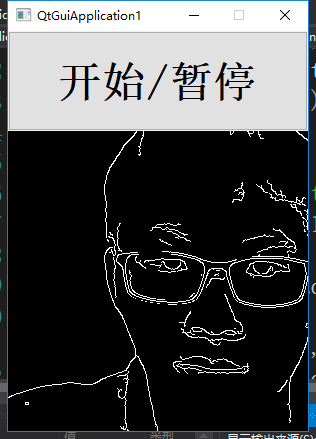
QT与opencv(二)开启摄像头的更多相关文章
- QT与openCV,与PCL结合!
(1):详解QT多媒体框架:给予视频播放器 原文链接:http://mobile.51cto.com/symbian-271123.htm 对于使用主框架的QT程序,实现Qimage的转换可借鉴下面程 ...
- 项目实战:Qt+Ffmpeg+OpenCV相机程序(打开摄像头、支持多种摄像头、分辨率调整、翻转、旋转、亮度调整、拍照、录像、回放图片、回放录像)
若该文为原创文章,未经允许不得转载原博主博客地址:https://blog.csdn.net/qq21497936原博主博客导航:https://blog.csdn.net/qq21497936/ar ...
- windows平台下基于QT和OpenCV搭建图像处理平台
在之前的博客中,已经分别比较详细地阐述了"windows平台下基于VS和OpenCV"以及"Linux平台下基于QT和OpenCV"搭建图像处理框架,并 ...
- Qt:&OpenCV—Q图像处理基本操作(Code)
原文链接:http://www.cnblogs.com/emouse/archive/2013/03/31/2991333.html 作者写作一系列:http://www.cnblogs.com/em ...
- opencv,用摄像头识别贴片元件的定位和元件的角度(转载)
经过半个月学习opencv有点小成果,用摄像头识别贴片元件的定位和元件的角度(转载) (2013-04-17 16:00:22) 转载▼ 分类: 学习笔记 先说一下开源的opencv真是一件伟大的 ...
- 【转】android camera(二):摄像头工作原理、s5PV310 摄像头接口(CAMIF)
关键词:android camera CMM 模组 camera参数 CAMIF平台信息:内核:linux系统:android 平台:S5PV310(samsung exynos 4210) 作者 ...
- 调用opencv打开不摄像头
调用opencv打开不摄像头,可以试试下面的语句: CvCapture* pCapture = cvCreateCameraCapture(0); 参数设为0 ,而不是-1,在自己电脑上可以 .
- Qt计算器开发(二):信号槽实现数学表达式合法性检查
表达式的合法性 由于我们的计算器不是单步计算的,所以我们能够一次性输入一个长表达式.然而假设用户输入的长表达式不合法的话,那么就会引发灾难.所以有必要对于用户的输入做一个限制. 一些限制举例: 比方, ...
- cef开启摄像头和录音
参考资料:https://github.com/cztomczak/phpdesktop/wiki/Chrome-settings#command_line_switches CefSharp中文帮助 ...
- 在python3下使用OpenCV 抓取摄像头图像并实时显示3色直方图
以下代码为在Python3环境下利用OpenCV 抓取摄像头的实时图像, 通过OpenCV的 calHist函数计算直方图, 并显示在3个不同窗口中. import cv2 import numpy ...
随机推荐
- java自定义注释
一.什么是注释 说起注释,得先提一提什么是元数据(metadata).所谓元数据就是数据的数据.也就是说,元数据是描述数据的.就象数据表中的字段一样,每个字段描述了这个字段下的数据的含义.而J2SE5 ...
- nginx uwsgi django 配置
用django框架,uwsgi服务器作为动态服务器,nginx作为静态资源服务器 配置uWSGI,在项目目录下创建uwsgi.ini文件: [uwsgi] #使用nginx连接时使用 socket=1 ...
- centos7使用cronolog分割tomcat8.5的catalina.out日志
1.安装cronolog wget https://files.cnblogs.com/files/crazyzero/cronolog-1.6.2.tar.gz tar -zxvf cronolog ...
- ML_Clustering
西瓜书学习...ing K均值 k-means 给定样本集$ D = {X_1,X_2,...X_n} \(,k-means针对聚类所得簇划分\)C = {C_1,C_2,...,C_k}$最小化平方 ...
- hibernate二级缓存demo2
@Test public void hello3(){ Session session=sessionFactory.openSession(); List list = session.create ...
- python excle写数据
#!/usr/bin/env python # -*- coding: utf-8 -*- # @Time : 2019/4/24 10:30 # @File : Excle写.py # @Softw ...
- redis key命令
key命令主要用于管理redis中的key del key //删除key, 不存在的key会忽略 dump key //序列化key,不存在的key返回nil exists key //判断key是 ...
- win10刻录光盘失败,一直显示有准备好写入到光盘中的文件
这是因为前面刻录留下的缓存导致的 解决方法是,删除系统刻录缓存文件 刻录缓存路径大概在以下位置(其中ase那个地方需要修改,改成自己的登录用户账号名即可) C:\Users\ase\AppData\L ...
- DB SQL Monitor 会话状态及等待事件监控工具
DB SQL Monitor v1.7.6 Designed by Wang Zhaoguan 工具说明 --------------------------------------- ...
- WinForm外包公司 WInform外包项目监控案例展示
北京动点飞扬软件开发团队 C# WInform监控项目案例展示 长年承接WInForm C#项目开发,商业案例欢迎联系我们索取 有相关项目外包定制开发 欢迎联系我们 qq372900288 Tel 1 ...
